Πώς να ενεργοποιήσετε ή να απενεργοποιήσετε την τοποθεσία σας στο Instagram
Instagram Ήρωας / / April 02, 2023

Τελευταία ενημέρωση στις

Όταν χρησιμοποιείτε το Instagram, μπορείτε να προσθέσετε την τοποθεσία σας σε αναρτήσεις. Ωστόσο, μπορείτε να ενεργοποιήσετε ή να απενεργοποιήσετε την τοποθεσία σας στο Instagram. Αυτός ο οδηγός εξηγεί πώς.
Το Instagram είναι ένας δημοφιλής δωρεάν ιστότοπος κοινωνικών μέσων που σας επιτρέπει να μοιράζεστε τις καλύτερες φωτογραφίες και τα βίντεό σας. Δυστυχώς, το Instagram έχει μια τιμή για τη δωρεάν χρήση του—συλλογή δεδομένων που περιλαμβάνει την τοποθεσία σας.
Ίσως θέλετε να μοιραστείτε μια εικόνα ή ένα βίντεο μιας περιοχής, αλλά δεν θέλετε οι άνθρωποι να γνωρίζουν ακριβώς πού βρίσκεστε. Ίσως θέλετε να σταματήσετε τον αλγόριθμο Instagram να διαμορφώνει την εμπειρία σας με βάση την τοποθεσία σας.
Τα καλά νέα είναι ότι μπορείτε να ενεργοποιήσετε ή να απενεργοποιήσετε την τοποθεσία σας στο Instagram. Μπορείτε επίσης να αφαιρέσετε την τοποθεσία από τις υπάρχουσες αναρτήσεις στο Instagram. Δείτε πώς.
Πώς να ενεργοποιήσετε ή να απενεργοποιήσετε την τοποθεσία σας Instagram στο iPhone
Υπάρχουν πολλά άλλα πράγματα που πρέπει να διαχειριστείτε για το απόρρητο στο διαδίκτυο, όπως παρακολούθηση εφαρμογών, προσωρινή μνήμη του προγράμματος περιήγησης, κι αλλα. Αλλά εδώ, θα εξετάσουμε τον έλεγχο των δεδομένων τοποθεσίας σας στο Instagram.
Μπορείτε να διαχειριστείτε τις ρυθμίσεις τοποθεσίας για την εφαρμογή πριν επιστρέψετε και καταργήσετε την τοποθεσία από τις υπάρχουσες αναρτήσεις.
Για να ενεργοποιήσετε ή να απενεργοποιήσετε την τοποθεσία σας Instagram στο iPhone σας:
- Πατήστε το Ρυθμίσεις εικονίδιο από την αρχική οθόνη στο iPhone σας.
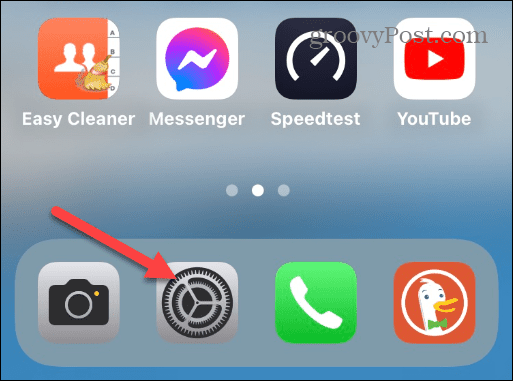
- Κάντε κύλιση προς τα κάτω και πατήστε το Απόρρητο και ασφάλεια επιλογή.
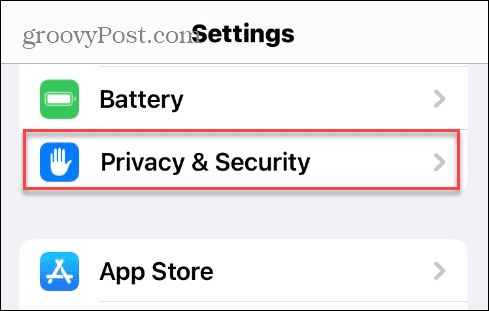
- Σύμφωνα με το Απόρρητο και ασφάλεια ενότητα, αγγίξτε Υπηρεσίες τοποθεσίας.
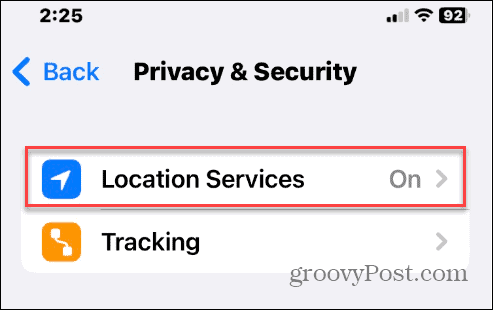
- Κάντε κύλιση προς τα κάτω στο μενού και επιλέξτε Ίνσταγκραμ.
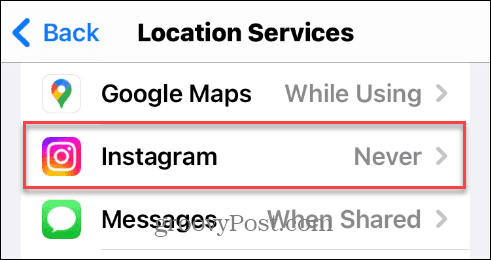
- Επιλέξτε πώς θέλετε το Instagram να παρακολουθεί ή να μην παρακολουθεί την τοποθεσία σας. Παρακέντηση Ποτέ για να την απενεργοποιήσετε ή να επιλέξετε να επιτρέπεται η τοποθεσία κατά τη χρήση της εφαρμογής ή μόνο όταν μοιράζεστε περιεχόμενο.
- Εάν επιλέξετε μια επιλογή για να ενεργοποιήσετε την τοποθεσία στο Instagram, μπορείτε να ενεργοποιήσετε ή να απενεργοποιήσετε Ακριβής τοποθεσία ρυθμίσεις, οι οποίες είναι πιο ακριβείς.

Το Instagram στο iPhone σας θα χρησιμοποιεί τώρα τις ρυθμίσεις δεδομένων τοποθεσίας που έχετε ορίσει εδώ.
Πώς να ενεργοποιήσετε ή να απενεργοποιήσετε την τοποθεσία σας στο Instagram στο Android
Εάν πρέπει να ενεργοποιήσετε ή να απενεργοποιήσετε την τοποθεσία σας στο Instagram για Android, μπορείτε. Η διαδικασία μπορεί να διαφέρει ελαφρώς ανάλογα με το μοντέλο του τηλεφώνου σας και την έκδοση του Android.
Χρησιμοποιούμε ένα Samsung Galaxy παρακάτω, αλλά τα βήματα θα πρέπει να είναι παρόμοια στις περισσότερες πλατφόρμες Android (με ορισμένες παραλλαγές στα ονόματα και τις επιλογές βημάτων).
Για να διαχειριστείτε την τοποθεσία σας στο Instagram στο Android:
- Ανοιξε το Ρυθμίσεις εφαρμογή στο δικό σας Android συσκευή.
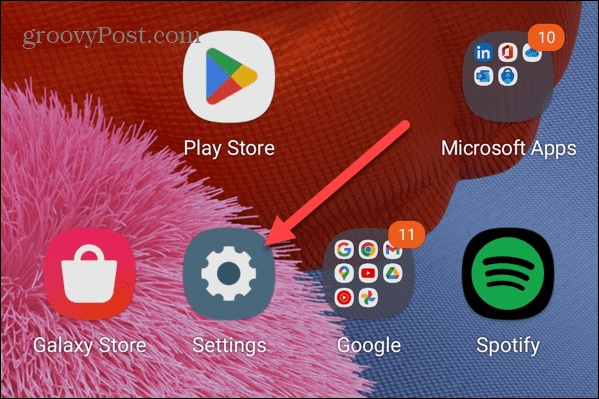
- Επιλέγω Εφαρμογές (ή Λίστα εφαρμογών).
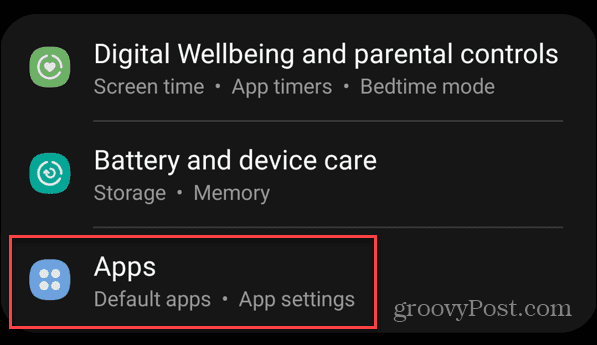
- Κάντε κύλιση προς τα κάτω στη λίστα των εφαρμογών και επιλέξτε Ίνσταγκραμ.
- Επίλεξε το Άδειες επιλογή κάτω από το Πληροφορίες εφαρμογής Ενότητα.
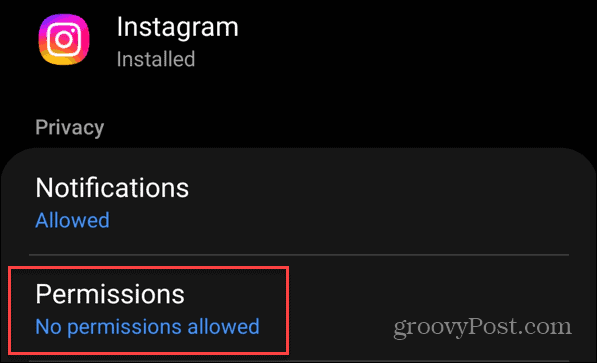
- Στο Δικαιώματα εφαρμογών ενότητα, αγγίξτε Τοποθεσία από τη λίστα.
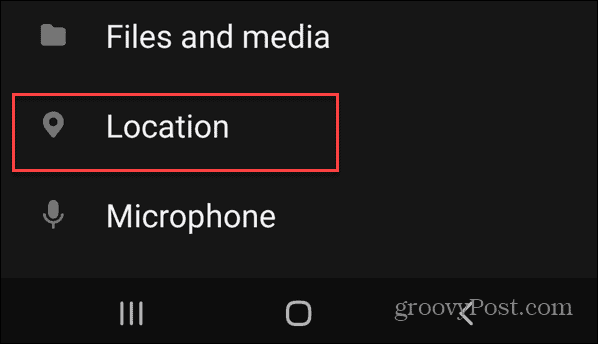
- Επιλέξτε τη ρύθμιση τοποθεσίας που θέλετε να χρησιμοποιήσετε με το Instagram. Όπως το iPhone, εάν ενεργοποιήσετε την τοποθεσία για το Instagram, μπορείτε επίσης να επιλέξετε να χρησιμοποιήσετε ακριβής τοποθεσία ή όχι.
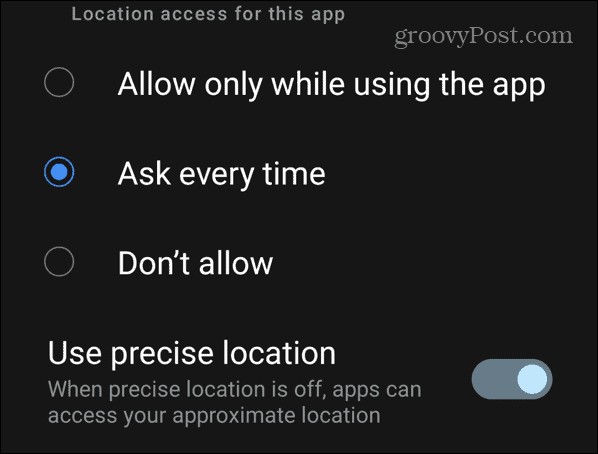
Προχωρώντας προς τα εμπρός, το Instagram στο Android θα χρησιμοποιεί τα δεδομένα τοποθεσίας σας σύμφωνα με αυτό που έχετε ορίσει.
Πώς να αφαιρέσετε την τοποθεσία σας από τις υπάρχουσες αναρτήσεις στο Instagram
Μπορείτε να αφαιρέσετε την τοποθεσία από δημοσιευμένες αναρτήσεις που έχετε κάνει στο Instagram. Αυτό θα σας επιτρέψει να ενημερώσετε το απόρρητό σας χωρίς να καταργήσετε εντελώς τη δημοσίευση.
Σημείωση: Τα βήματα για την κατάργηση της τοποθεσίας σας από τις υπάρχουσες αναρτήσεις στην εφαρμογή Instagram είναι σχεδόν τα ίδια για τους χρήστες iPhone και Android.
Για να αφαιρέσετε την τοποθεσία σας από τις υπάρχουσες αναρτήσεις στο Instagram:
- Εκκινήστε το Εφαρμογή Instagram στο τηλέφωνο ή το tablet σας.
- Ανοίξτε την ανάρτηση που θέλετε να καταργήσετε την τοποθεσία σας.
- Πατήστε το τρεις τελείες κουμπί επιλογών στην επάνω δεξιά γωνία της ανάρτησης.
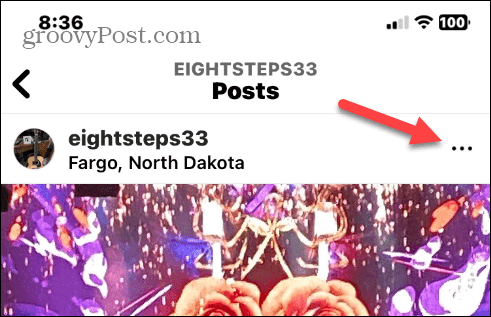
- Όταν εμφανιστεί το μενού επιλογών, πατήστε το Επεξεργασία επιλογή από τη λίστα.
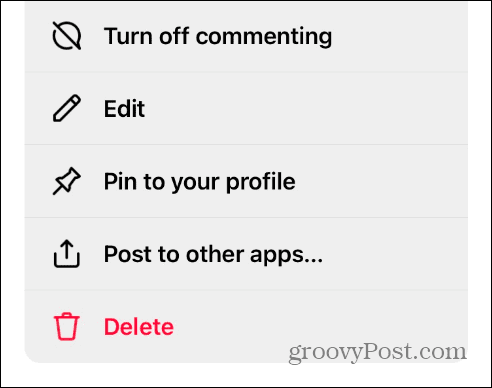
- Πατήστε τα δεδομένα τοποθεσίας που εμφανίζονται κάτω από το όνομα χρήστη σας στο Instagram.
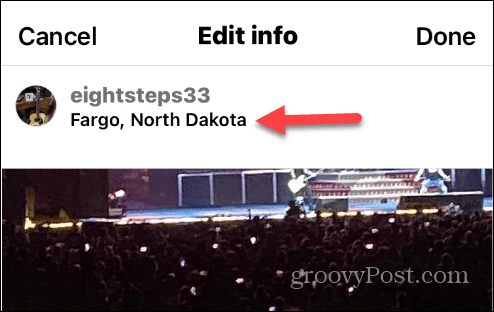
- Στη συνέχεια, πατήστε το Κατάργηση τοποθεσίας επιλογή.
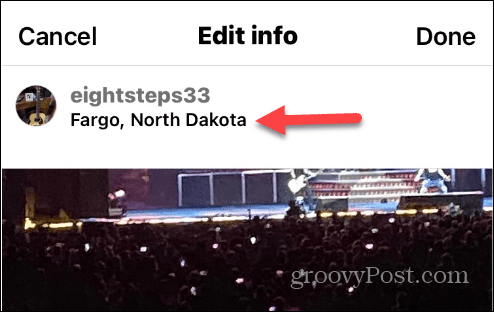
- Πατήστε το Εγινε κουμπί.
- Μια λεπτή διαφορά στο Android είναι ότι αφού επιλέξετε την τοποθεσία κάτω από το όνομα χρήστη σας, θα θέλετε να πατήσετε το Χ κουμπί όταν το Επιλέξτε μια τοποθεσία εμφανίζεται η οθόνη.
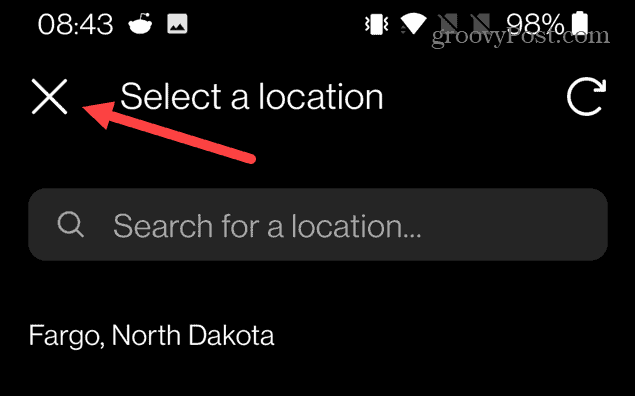
Πώς να ενεργοποιήσετε ή να απενεργοποιήσετε την τοποθεσία σας στο Instagram σε υπολογιστή ή Mac
Εκτός από τη διαχείριση της τοποθεσίας σας στο Instagram στο τηλέφωνο ή το tablet σας, μπορείτε να την αλλάξετε χρησιμοποιώντας το πρόγραμμα περιήγησης του υπολογιστή σας. Όπως και με τη χρήση της εφαρμογής στο τηλέφωνό σας, η προσθήκη ή η αφαίρεση τοποθεσίας στην έκδοση web του Instagram είναι απλή.
Για να ενεργοποιήσετε ή να απενεργοποιήσετε την τοποθεσία σας σε αναρτήσεις Instagram σε υπολογιστή ή Mac:
- Εκκινήστε το πρόγραμμα περιήγησης της επιλογής σας στον υπολογιστή σας.
- Ανοιξε το Ιστοσελίδα Instagram και συνδεθείτε στον λογαριασμό σας.
- Ανοίξτε την ανάρτηση που θέλετε να αλλάξετε τα δεδομένα τοποθεσίας.
- Κάντε κλικ στο τρεις τελείες κουμπί στην επάνω δεξιά γωνία της οθόνης.
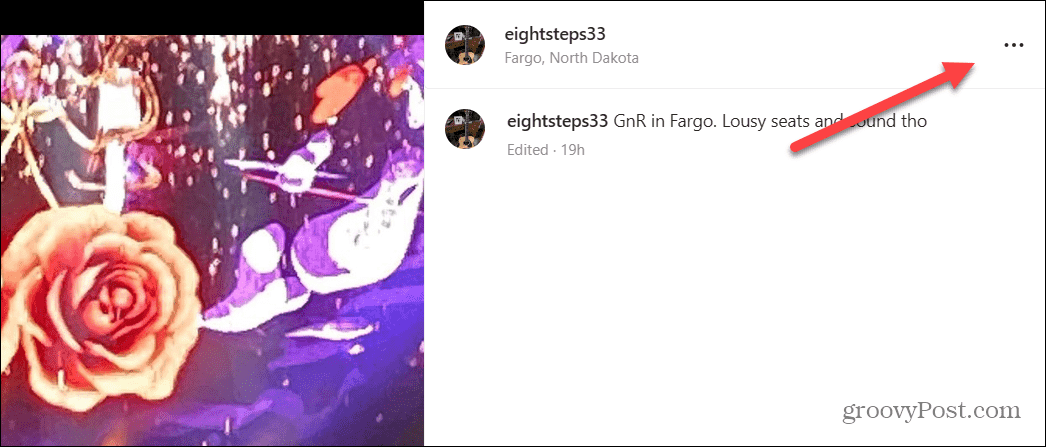
- Όταν εμφανιστεί το μενού στη μέση της οθόνης, κάντε κλικ στο Επεξεργασία επιλογή.
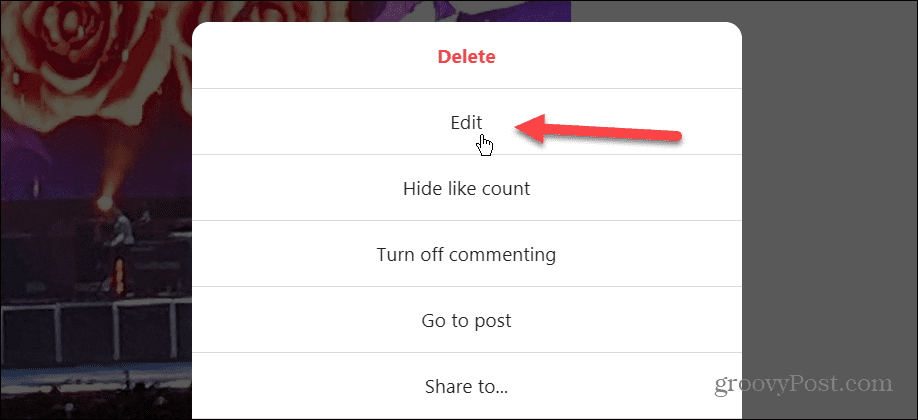
- Από το Επεξεργασία πληροφοριών ενότητα, κάντε κλικ στο Χ δίπλα στην τοποθεσία με ετικέτα στην ανάρτηση.
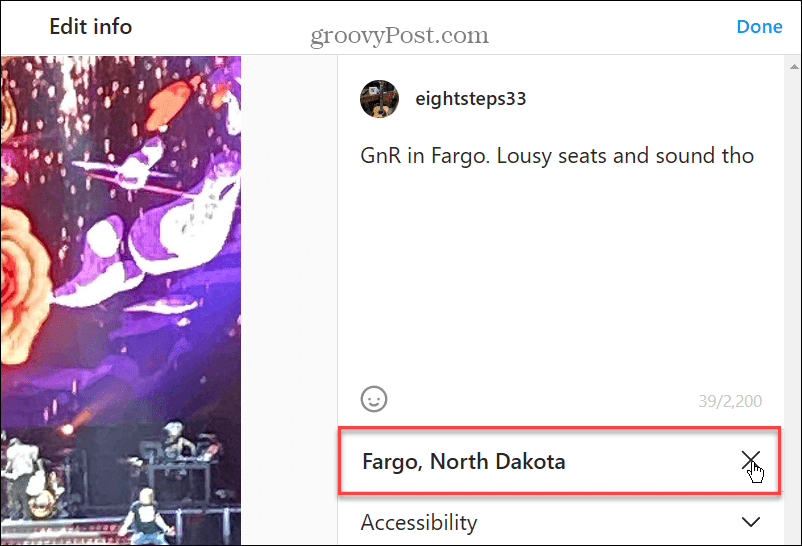
- Αφού καταργήσετε την τοποθεσία, κάντε κλικ στο Εγινε κουμπί στην επάνω δεξιά γωνία της οθόνης.

Προσθήκη τοποθεσίας στις αναρτήσεις Instagram
Ακολουθήστε τα παραπάνω βήματα για να καταργήσετε δεδομένα τοποθεσίας από μεμονωμένες αναρτήσεις στο τηλέφωνο ή τον υπολογιστή σας. Εάν θέλετε να προσθέσετε την τοποθεσία αργότερα, χρησιμοποιήστε τα ίδια βήματα, αλλά επιλέξτε το Προσθήκη τοποθεσίας σύνδεσμο κάτω από το προφίλ σας.
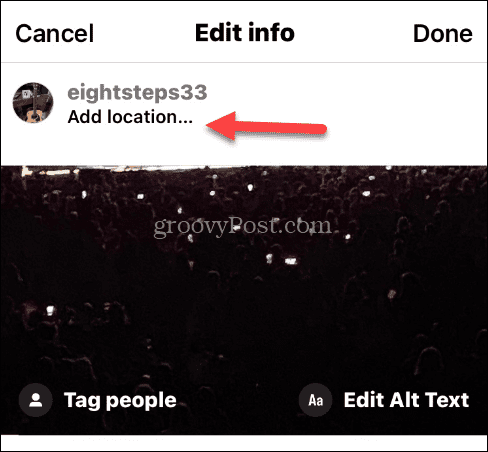
Μετά από αυτό, πληκτρολογήστε την τοποθεσία που θέλετε να χρησιμοποιήσετε για την ανάρτηση και πατήστε ή κάντε κλικ Εγινε.

Αλλαγή των ρυθμίσεων Instagram
Το Instagram βοηθά στη διαμόρφωση της εμπειρίας σας μέσω των δεδομένων που συλλέγονται στη συσκευή σας, συμπεριλαμβανομένης της τοποθεσίας σας. Ίσως θέλετε να μοιραστείτε κάτι χωρίς οι ακόλουθοί σας να γνωρίζουν πού βρίσκεστε, τελικά. Ευτυχώς, τα παραπάνω βήματα θα σας επιτρέψουν να ελέγχετε τις πληροφορίες τοποθεσίας που μοιράζεστε με τους ακόλουθους στην πλατφόρμα.
Εκτός από την τοποθεσία, υπάρχουν και άλλα πράγματα που μπορεί να θέλετε να ελέγξετε στο Instagram. Για παράδειγμα, μπορεί να θέλετε κρύψτε τα likes στο Instagram ή σίγαση κάποιου στο Instagram αν είναι προβληματικές.
Μπορείτε επίσης να απενεργοποιήστε τις αποδείξεις ανάγνωσης του Instagram για να διαβάσετε ένα μήνυμα χωρίς να ειδοποιήσετε τον αποστολέα. Εάν κατά λάθος στείλετε ένα μήνυμα σε λάθος χρήστη, μπορείτε αποστείλετε το μήνυμα στο Instagram. Και αν βρίσκεστε στην πλατφόρμα για χρόνια, ίσως θέλετε να δείτε το δικό σας η πρώτη φωτογραφία που έκανε like στο Instagram.
Πώς να βρείτε το κλειδί προϊόντος των Windows 11
Εάν πρέπει να μεταφέρετε τον αριθμό-κλειδί προϊόντος των Windows 11 ή απλά το χρειάζεστε για να κάνετε μια καθαρή εγκατάσταση του λειτουργικού συστήματος,...



